بهترین شیوه ها
خطاها را بررسی کنید و نسخه های نامگذاری شده را قبل از اشتراک گذاری ایجاد کنید
وقتی آماده به اشتراک گذاشتن یک جزء یا صفحه ای از مؤلفه ها هستید، ایجاد یک نسخه با نام، تعاریف بسته UI را ثابت نگه می دارد. این امر از تأثیر تغییرات فایل Figma بر اجزای تولید جلوگیری می کند.
بر روی گزینه اشتراک گذاری با توسعه دهنده در افزونه کلیک کنید.

خطاهایی که مانع از استفاده برنامهنویس شما از مؤلفه شما میشوند بهصورت فهرستی نشان داده میشوند. ابتدا خطاها را برطرف کنید.
پس از رفع همه خطاهای مسدود کردن، می توانید تاریخچه نسخه را ذخیره کنید. این مانند ذخیره تاریخچه نسخه در داخل Figma است. عنوان و توضیحات نسخه جدید خود را وارد کنید. روی ذخیره کلیک کنید.
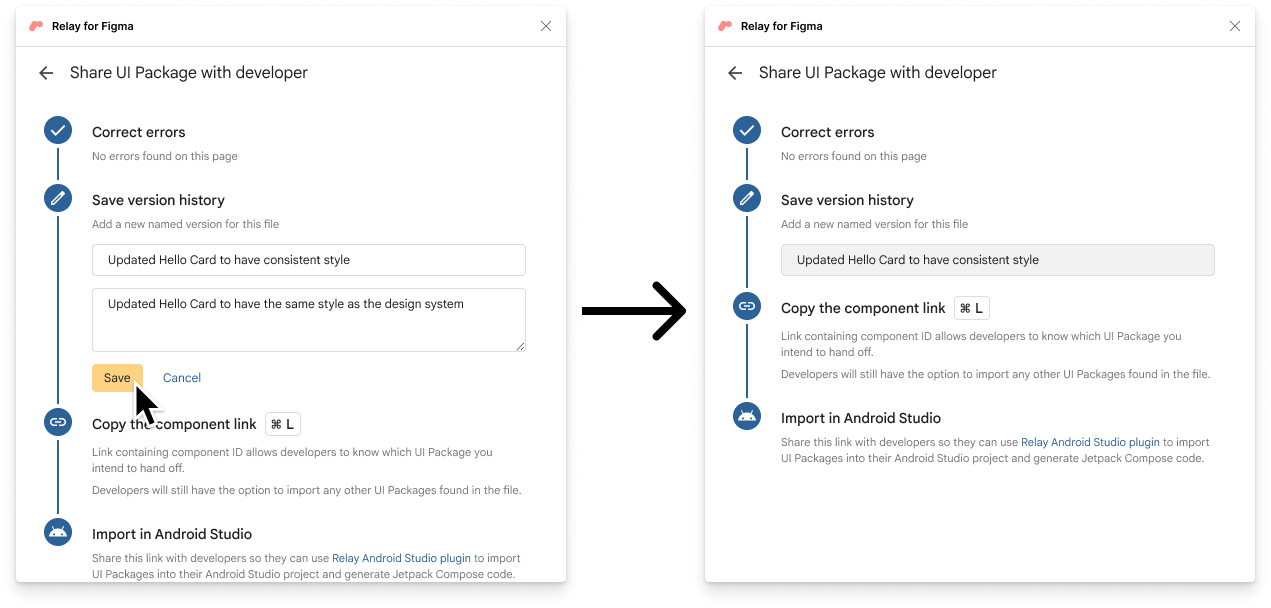
نسخه جدید شما به عنوان تاریخچه نسخه در داخل Figma ذخیره می شود.
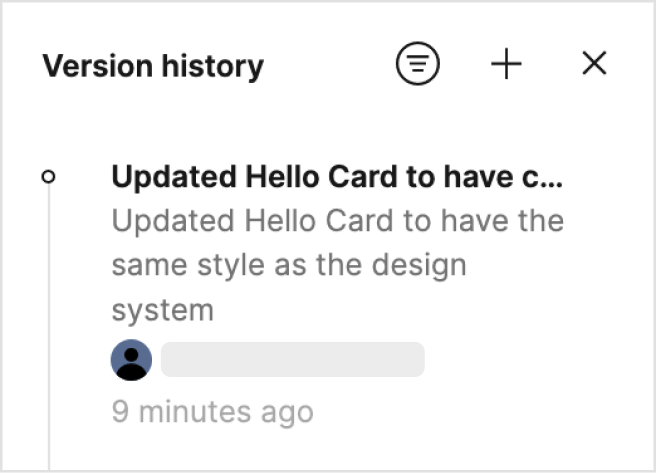
این پروژه اندروید استودیو را به آخرین نسخه نامگذاری شده پیوند میدهد و امکان بهروزرسانی یکپارچه را فراهم میکند. اگر فایل نسخهای با نام ندارد، بهروزرسانیها در Android Studio همیشه آخرین نسخه ذخیرهشده خودکار را ارائه میکنند. با این حال، توصیه می کنیم از نسخه های نامگذاری شده استفاده کنید.
به اشتراک گذاری لینک Figma
وقتی آماده شدید، می توانید بسته های UI خود را از طریق پیوند URL Figma با توسعه دهندگان خود به اشتراک بگذارید.
به اشتراک گذاری تمام بسته های UI در یک صفحه
روی صفحه در پنل سمت چپ کلیک راست کرده و گزینه Copy link to page را انتخاب کنید
همه بسته های رابط کاربری موجود در صفحه به اشتراک گذاشته می شوند. توسعهدهندگان میتوانند هر یک یا همه بستههای UI را در صفحه Figma وارد کنند.
به اشتراک گذاری یک بسته UI خاص
با انتخاب مؤلفه، کلیک راست کرده و Copy/Paste as > Copy Link را انتخاب کنید.
فقط بسته UI انتخاب شده از طریق URL به اشتراک گذاشته می شود. برنامهنویسان فقط میتوانند بسته رابط کاربری مشترک را وارد کنند.
به اشتراک گذاری تمام بسته های رابط کاربری در یک فایل
در دسکتاپ Figma، URL را با کلیک راست روی برگه کپی کنید و گزینه Copy link را انتخاب کنید.
https://www.figma.com/file/sample_file_id/FileName?node-id=1234567
همه موارد بعد از شناسه گره در URL را حذف کنید. URL جدید را با توسعه دهنده خود به اشتراک بگذارید.
https://www.figma.com/file/sample_file_id/FileName
توسعه دهندگان می توانند تمام بسته های UI را در فایل Figma وارد کنند.
همه بسته های UI را در یک صفحه با یک نسخه خاص به اشتراک بگذارید
پنل تاریخچه نسخه ها را در Figma باز کنید. راست کلیک کرده و Copy link را انتخاب کنید.
توسعهدهندگان میتوانند همه بستههای UI موجود در صفحه را در نسخه مشخصشده وارد کنند.
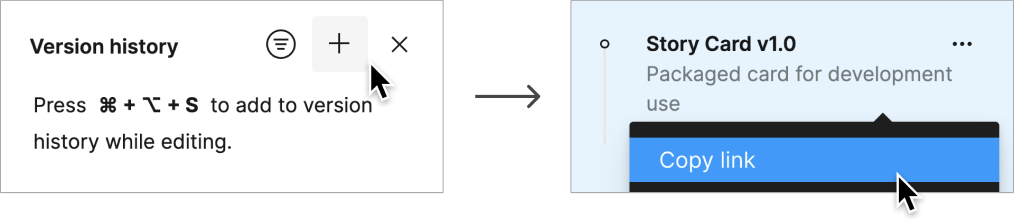
استفاده پیشرفته
گردش کار Relay از وارد کردن نسخههای بسته UI مختلف در یک پروژه پشتیبانی میکند، اما نیاز به تشکیل دستی URL فایل Figma دارد.
پیوند مستقیم را به مؤلفه ای که می خواهید وارد کنید کپی کنید. لایه مؤلفه را انتخاب کنید، کلیک راست کنید و Copy/Paste as > Copy link را انتخاب کنید. مثال:
www.figma.com/file/sample_file_id/FileName?node-id=123%3A45نسخه مؤلفه ای را که می خواهید استفاده کنید انتخاب کنید. به File > Show version history بروید و یک نسخه را انتخاب کنید. سپس URL نسخه را با کلیک راست و انتخاب Copy link کپی کنید. مثال:
www.figma.com/file/sample_file_id/FileName?version-id=7654321&node-id=0%3A1&viewport=2425%2C1794%2C2.99دو URL را با هم ترکیب کنید تا یک URL نسخه شده برای کامپوننت ایجاد کنید. میتوانید مقدار
node-idرا در پیوند نسخهشده با مقدار پیوند مؤلفه جایگزین کنید، یا پارامترversion-idرا در پیوند مؤلفه وارد کنید، تا زمانی که هر دو پارامتر در URL موجود باشند. مثال:www.figma.com/file/sample_file_id/FileName?version-id=7654321&node-id=123%3A45

